当我们用Ae打开aep工程源文件时,提示文件丢失该怎么办?今天小编将以图文的方法,教大家彻底解决这个问题。现在请跟着小编来操作:
从网上下载AE工程压缩包后解压后相当于移动了源文件的位置或者移动了素材位置,所以打开很多工程文件的时候会提示文件已丢失,那么下面就列举2个方法来解决素材丢失问题。
方法一:
解压压缩文件后打开文件夹,如下图所示,箭头1就是AE工程源文件,而箭头2所指的(Footage)文件夹就是放素材的文件夹。
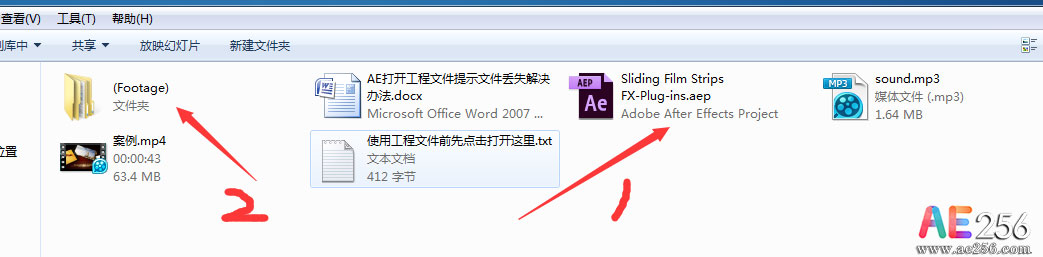
图1:ae工程文件
如果直接打开AE文件肯定会提示很多素材丢失,那么第一个方法打开工程源文件不会提示素材丢失的做法就是:把(Footage)文件夹内所有的素材剪切出来放到跟AE源文件同一个目录下。
有朋友会问点击(Footage)文件夹里面还有文件夹怎么办呢(如下图),是复制文件夹跟AE源文件放一个目录呢还是还要继续点击文件夹里面剪切里面的素材文件呢。
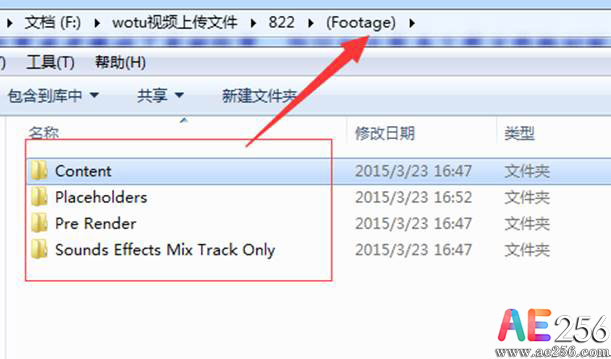
图2:ae素材文件夹
碰到这样的问题,要想打开AE文件后提示素材不丢失能直接链接上,只要记住是把里面所有的素材文件剪切出来而不是文件夹剪切出来。
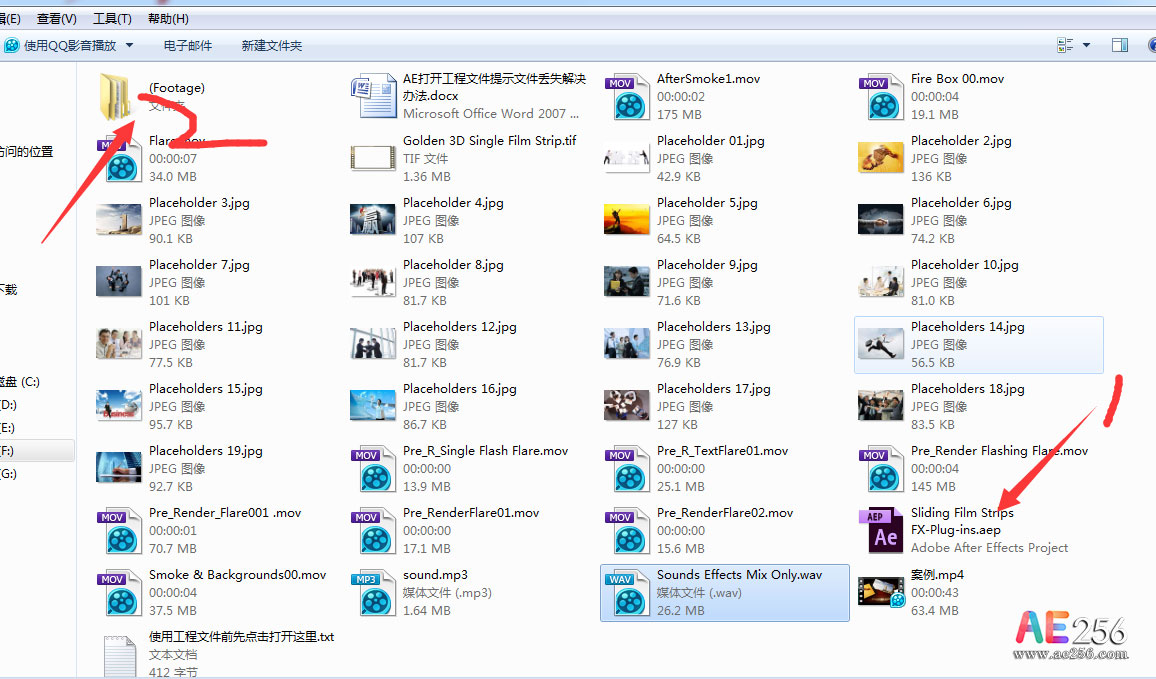
图3:ae素材库
如上图,把文件夹里面的素材全部复制一份跟AE源文件(箭头1所示)在同一个目录下再打开AE工程文件,就不会提示丢失了。
方法二:
下面就用一个实例来讲解怎么找回丢失的素材。
举个例子:你做AE的时候素材是从C盘某个文件夹导入的,那么你下次再打开这个源文件的时候,AE去你之前的那个路径寻找素材,如果这个时候你C盘的文件移动或删除了,就会提示你文件丢失。
如下图所示:

图4:ae素材文件丢失
碰到这样的问题怎么解决呢?那下面就用一个例子来给大家讲解怎么解决好这个问题,文件丢失你打开工程文件会出现七彩色块,如下图:
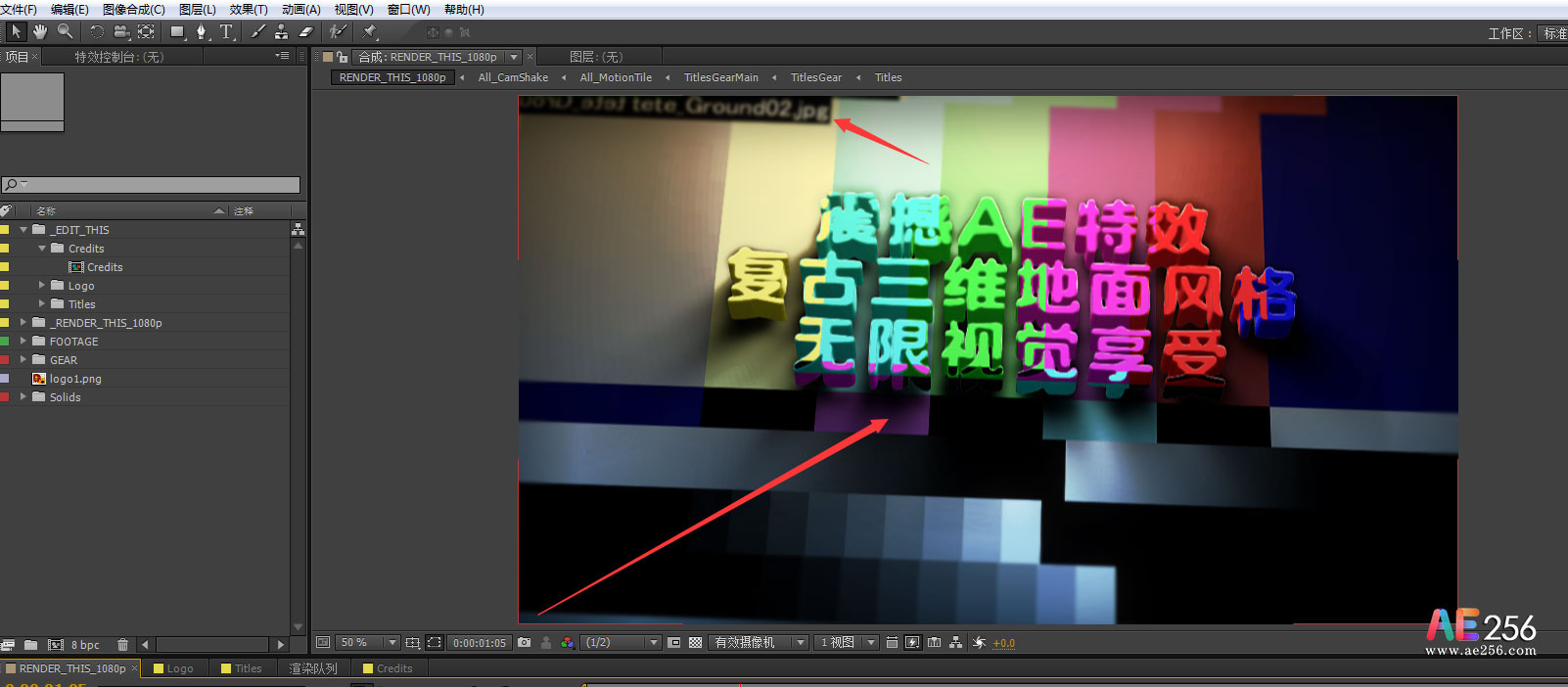
图5:ae素材文件丢失
怎么查找丢失的是哪个文件呢,那么就要看左边文件素材面板中找了,如下图:
在FOOTAGE文件夹下出现2个彩色的图标,那么就说明这2个文件丢失了。(有时候丢失的素材在别的文件夹就要一个个耐心的寻找了)
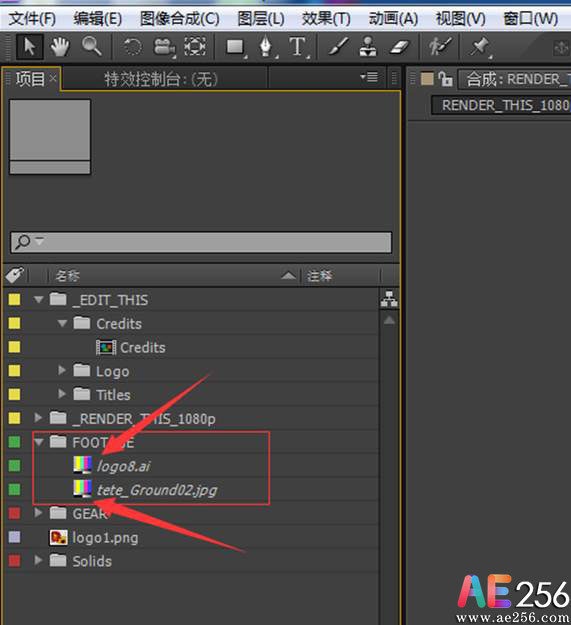
图6:ae素材文件丢失彩虹图标
下面就来看看怎么最终解决这个文件丢失问题,看下图演示:
第一步选中找到丢失的素材文件(如图箭头1),第二步鼠标点右键然后出来一个菜单栏,选择替换素材(如图箭头2),第三步点击文件(如图箭头3)
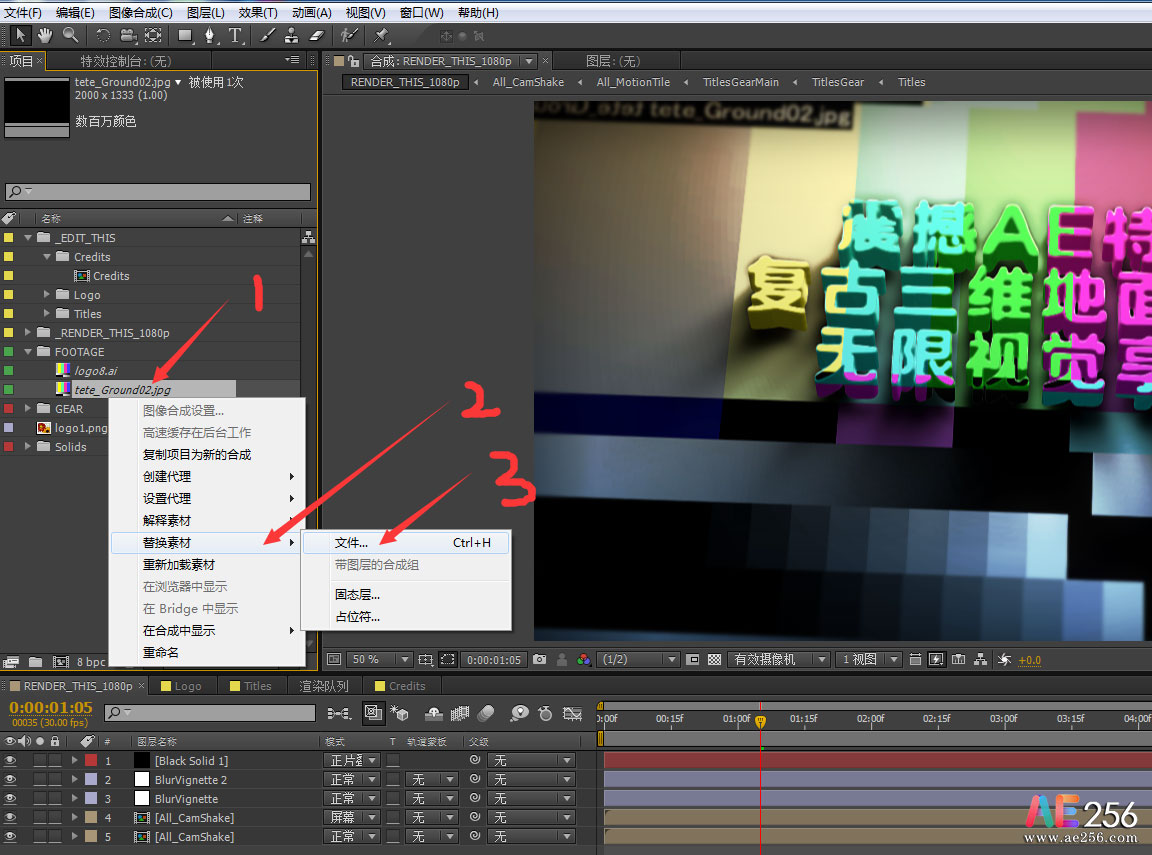
图7:ae素材文件丢失替换素材
点击文件查找到要替换的文件(要替换的文件都在打包压缩包里面,解压后可以查找,如果文件比较多,可以直接在解压后的文件中搜索,搜索出电脑中的文件路径后进行查找替换)
如下图3个箭头所示,选中文件夹中的文件,点打开就替换素材成功了。
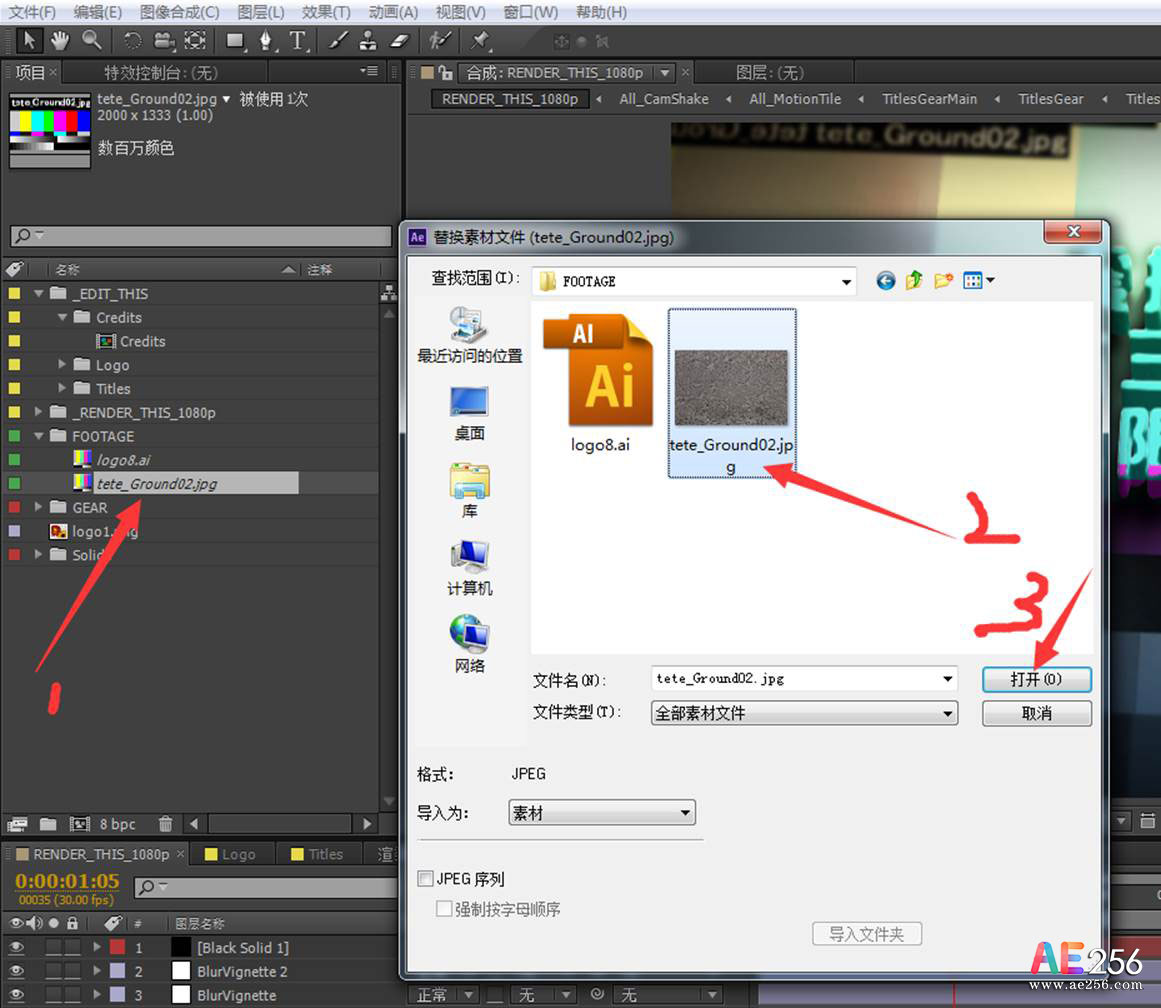
图8:ae替换素材成功
丢失的文件替换成功,会有下图的框框提示,如下图所示:

图9:ae替换素材成功
丢失的文件恢复成功后,前面的彩色色块会消失,右边显示窗口会显示出素材文件(如下图)

图10:ae成功找回丢失的素材
这样就解决了素材丢失的问题了,再次提醒:有的文件素材比较多如果打开文件提示丢失的素材很多,那么就要自己一个个把丢失的素材链接替换掉,素材都已经打包好在里面的文件夹中的!!!
如果素材是图片系列的话,找回素材替换的时候记得把图片系列的勾勾要打上。如下图:
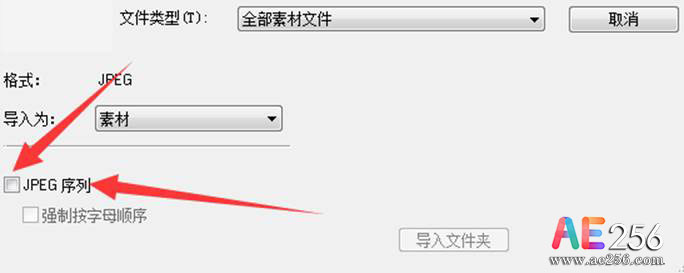
图11:ae勾选JPEG序列
至此,你就成功地解决了ae打开工程文件出现文件丢失的问题,两种方法,可根据实际情况,采用任一种即可。
 视频制作教程
视频制作教程